Sicherung der Webseite (Backup der Webseite). Migration einer Drupal-Webseite auf einen anderen Domainnamen.
Backup-Erstellung mit Backup and Migrate
Verwenden Sie das Modul Backup and Migrate, um eine Kopie Ihrer Drupal-Website zu erstellen.
Laden Sie das Modul backup and migrate herunter, installieren und aktivieren Sie es.
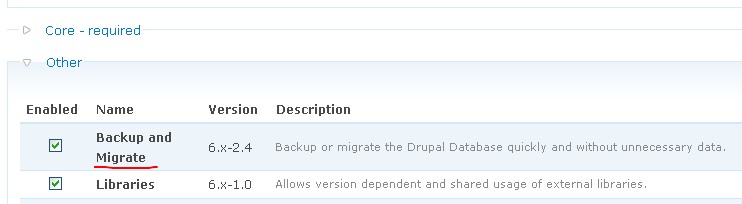
Gehen Sie nun im Admin-Menü zu Verwaltung - Inhalt verwalten - Backup and Migrate. Sie gelangen zur Modulseite. Wenn Sie sofort auf "Backup now" klicken, erstellt Drupal ein Datenbank-Backup, das Sie auf Ihrem Computer speichern können. Wenn Sie "Manual Backups Directory" wählen, wird das Backup im Ordner sites/default/files/backup_migrate/manual gespeichert (Standardpfad, kann je nach Drupal-Konfiguration variieren).
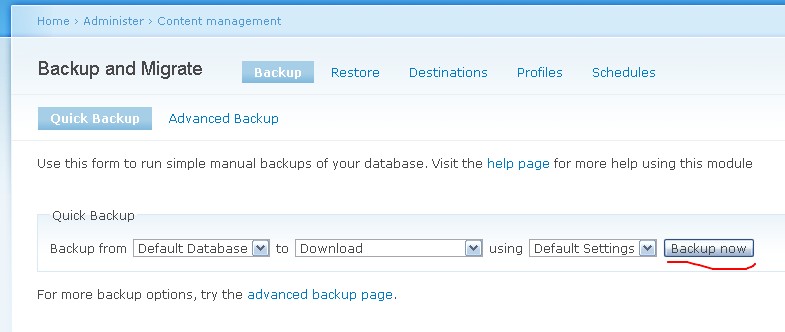
Nachdem Sie den Datenbank-Dump gespeichert oder heruntergeladen haben, übertragen Sie ALLE Drupal-Dateien auf den neuen Hosting-Server. Ich nutze dafür das Programm FileZilla mit 10 parallelen Verbindungen, was die Upload-Geschwindigkeit deutlich erhöht. Mehr zu FTP und FTP-Clients finden Sie in früheren Artikeln auf drupalbook.org.
Wenn alles korrekt gemacht wurde, sehen Sie folgendes Fenster:
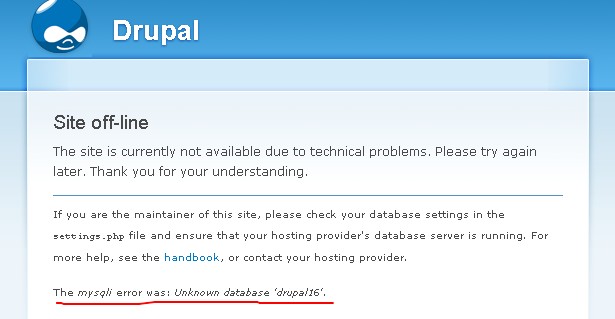
Nachdem die Dateien auf dem Hosting liegen, erstellen Sie eine neue MySQL-Datenbank für die neue Drupal-Site. Meistens erfolgt dies über eine Hosting-Verwaltungsoberfläche wie cPanel, DirectAdmin oder ISPmanager. Eine Anleitung dazu finden Sie ebenfalls bei drupalbook.org.
Nachdem die Datenbank erstellt und die Dateien übertragen wurden, löschen Sie die Datei settings.php im Ordner sites/default/. Dadurch startet Drupal den Installationsprozess. Installieren Sie Drupal wie gewohnt:
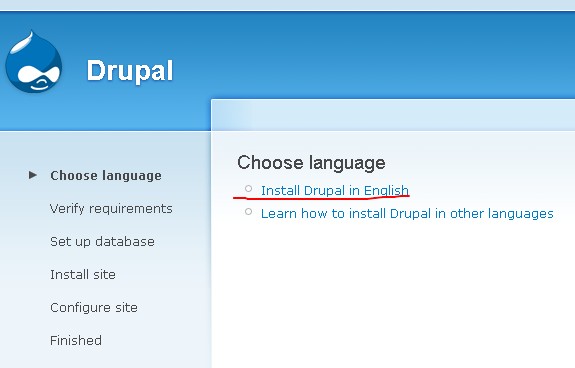
Drupal ist installiert. Alle Module, die sich im Ordner sites/all/modules befinden, sind noch nicht aktiviert. Aktivieren Sie nun das Modul Backup and Migrate und rufen Sie wieder dessen Einstellungsseite auf, diesmal unter Restore.
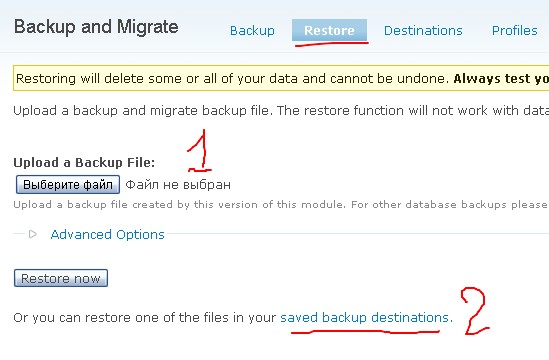
Wenn Sie den Datenbank-Dump auf Ihrem Rechner gespeichert haben, wählen Sie die erste Option, laden Sie die Datei hoch und klicken Sie auf "Restore now". Falls der Dump direkt auf der Website gespeichert wurde, wählen Sie "saved backup destinations", klicken Sie auf "list files" im Manual Backups Directory und wählen Sie "restore" für den entsprechenden Dump. Bestätigen Sie die Wiederherstellung, dann wird die Datenbank komplett wiederhergestellt und die Seite ist übertragen.
Backup-Erstellung mit Sypex Dumper
Die Nutzung von Sypex Dumper erschwert den Website-Umzug, da das Modul Backup and Migrate diesen Prozess deutlich vereinfacht.
Häufig besteht die Notwendigkeit, eine Website von einem Hosting zu einem anderen zu verschieben oder eine auf Denwer erstellte Website ins Internet zu übertragen. Eine detaillierte Anleitung zur Veröffentlichung einer Website aus dem lokalen System ins Internet folgt in einem späteren Artikel. Hier gehen wir Schritt für Schritt vor.
Drupal Website sichern
Zuerst benötigen wir eine Anwendung zum Kopieren der Datenbank. Ich nutze meist Sypex Dumper. Herunterladen können Sie es hier. Die Lite-Version reicht aus.
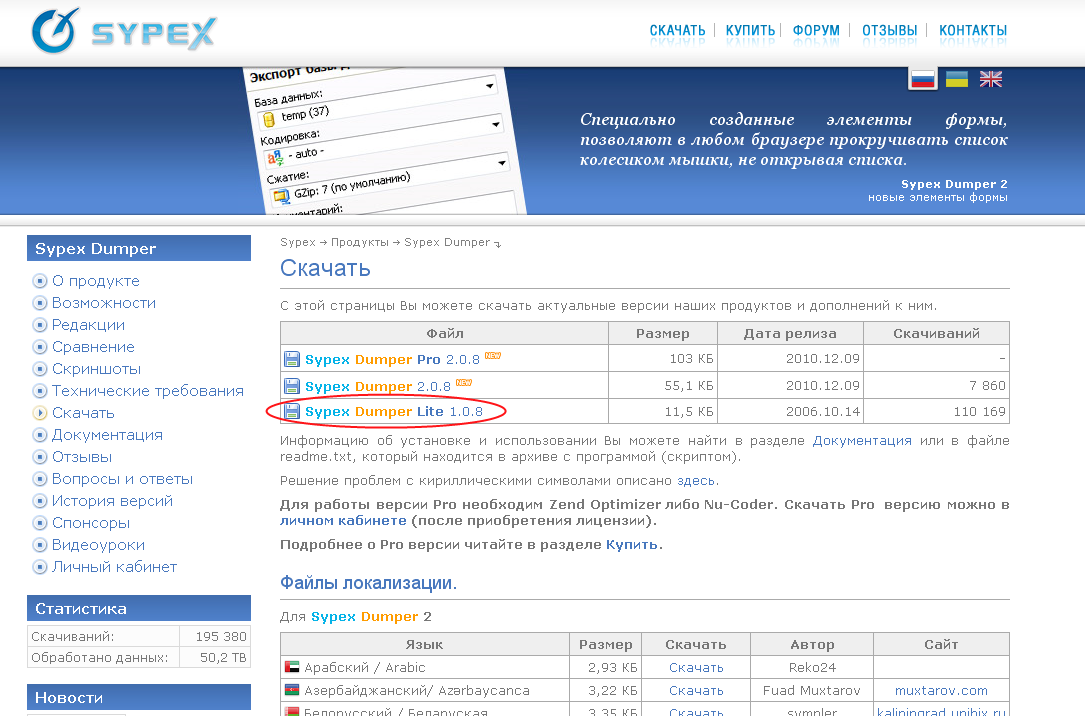
Im Archiv sind zwei Dateien: dumper.php und readme.txt. Im Readme ist die Anleitung beschrieben, hier eine detaillierte Erklärung:
Installation
- Entpacken Sie das heruntergeladene Zip-Archiv.
- Laden Sie dumper.php in ein für das Web zugängliches Verzeichnis auf Ihrem Server hoch.
- Setzen Sie die Rechte dieses Verzeichnisses auf CHMOD 777.
Benutzung
- Öffnen Sie im Browser die URL: http://domain.com/dumper.php.
- Geben Sie Ihre Datenbank-Benutzername und Passwort ein.
- Backup der Datenbank erstellen:
- Wählen Sie oben auf der Hauptseite die Datenbank aus.
- Lassen Sie den Filter leer, damit alle Tabellen exportiert werden.
- Wählen Sie die Kompressionsmethode (bzip2 ist am effektivsten, aber auch am langsamsten).
- Wählen Sie den Kompressionsgrad (empfohlen ist 7).
- Klicken Sie auf „Anwenden“.
- Nach Abschluss aktivieren sich die Buttons „Datei herunterladen“ und „Zurück“. Laden Sie die Datei herunter oder per FTP.
- Datenbank wiederherstellen:
- Wählen Sie unten auf der Hauptseite die Datenbank aus.
- Wählen Sie aus der Dropdown-Liste die Backup-Datei (ggf. erst in den Backup-Ordner hochladen).
- Klicken Sie auf „Anwenden“.
- Beobachten Sie den Wiederherstellungsprozess.
Filter
Tabellenfilter nutzen Platzhalter:
- * = beliebige Anzahl von Zeichen
- ? = ein beliebiges Zeichen
- ^ = Ausschluss von Tabellen
Beispiele:
- ib_* - alle Tabellen, die mit „ib_“ beginnen (z.B. Invision Board Forum Tabellen)
- ib_*, ^ib_sessions - alle Tabellen beginnend mit „ib_“, außer „ib_sessions“
- ib_s*s, ^ib_sessions - alle Tabellen, die mit „ib_s“ anfangen und mit „s“ enden, außer „ib_sessions“
- ^*s - alle Tabellen außer denen, die auf „s“ enden
- ^ib_???? - alle Tabellen außer denen, die mit „ib_“ beginnen und genau 4 Zeichen nach dem Unterstrich haben
Führen wir die Anleitung der Entwickler nun Schritt für Schritt durch:
- Kopieren Sie dumper.php ins Root-Verzeichnis Ihrer Website.
- Öffnen Sie dumper.php zur Bearbeitung und ändern Sie folgende Zeilen:
- define('URL', 'http://'); auf define('URL', 'http://example.ru'); (ersetzen Sie example.ru mit Ihrer Domain)
- define('DBNAMES', ''); auf define('DBNAMES', 'Ihr_Datenbankname');
- Falls Ihre Website online ist, schalten Sie sie in den Wartungsmodus und leeren Sie den Cache, um die Backup-Größe zu reduzieren.
- Öffnen Sie im Browser example.ru/dumper.php. Das Login-Fenster erscheint:
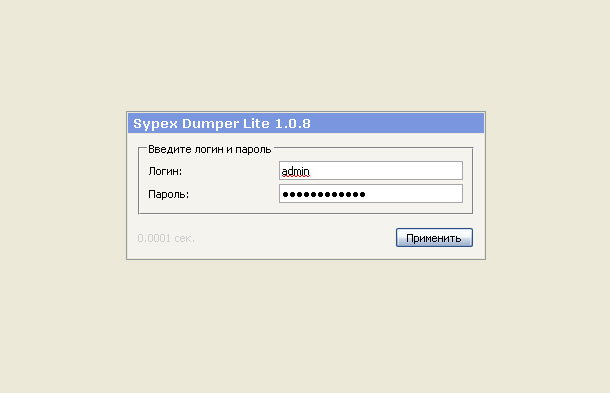
Loggen Sie sich mit Ihren Datenbank-Zugangsdaten ein (bei Denwer meist Benutzer root ohne Passwort).
- Erstellen Sie den Datenbank-Dump:
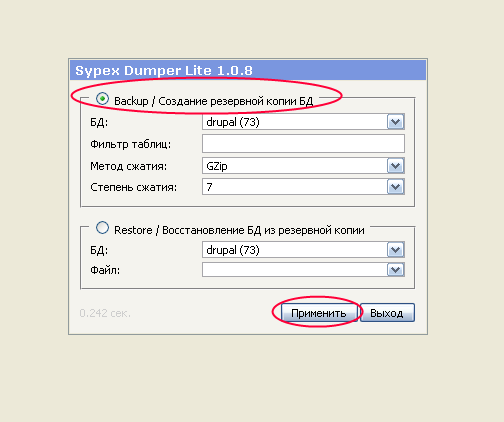
Klicken Sie auf „Anwenden“, um den Dump zu erstellen.
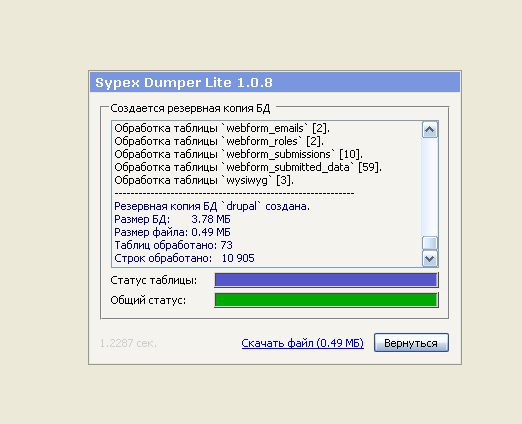
- Im Website-Verzeichnis erscheint ein Ordner backup mit der Datenbank-Kopie.
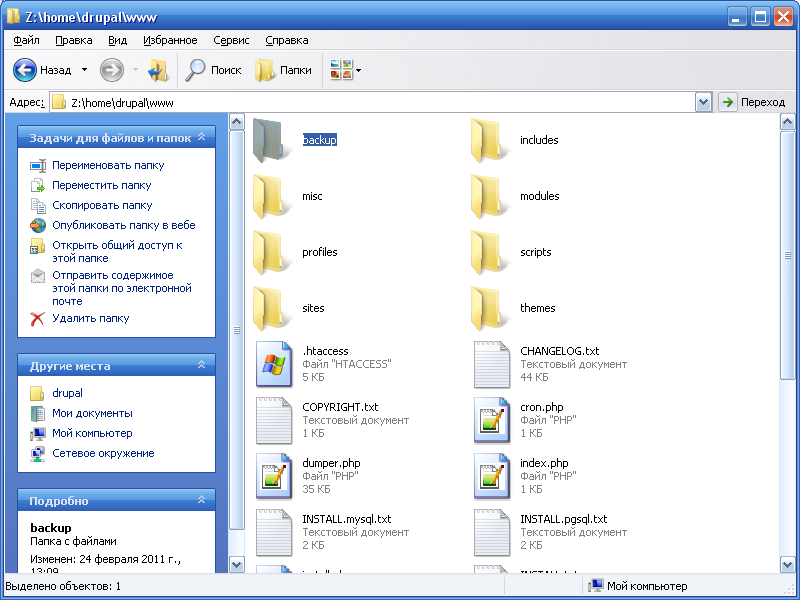
- Kopieren Sie alle Website-Dateien einschließlich des backup-Ordners als Archivkopie.
Umzug der Website auf ein anderes Hosting (von Denwer auf Webhosting)
- Erstellen Sie ein Backup wie oben beschrieben.
- Kopieren Sie alle Dateien auf das neue Hosting.
- Wenn sich der Domainname ändert, öffnen Sie die Dump-Datei mit einem Texteditor (z.B. Notepad++) und ersetzen Sie alle alten Domainnamen durch den neuen. Entpacken Sie ggf. die Dump-Datei vor der Bearbeitung.
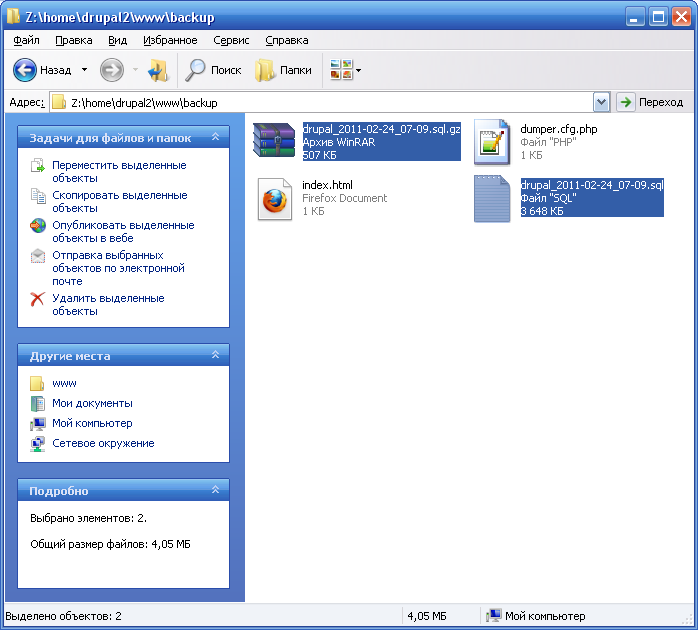
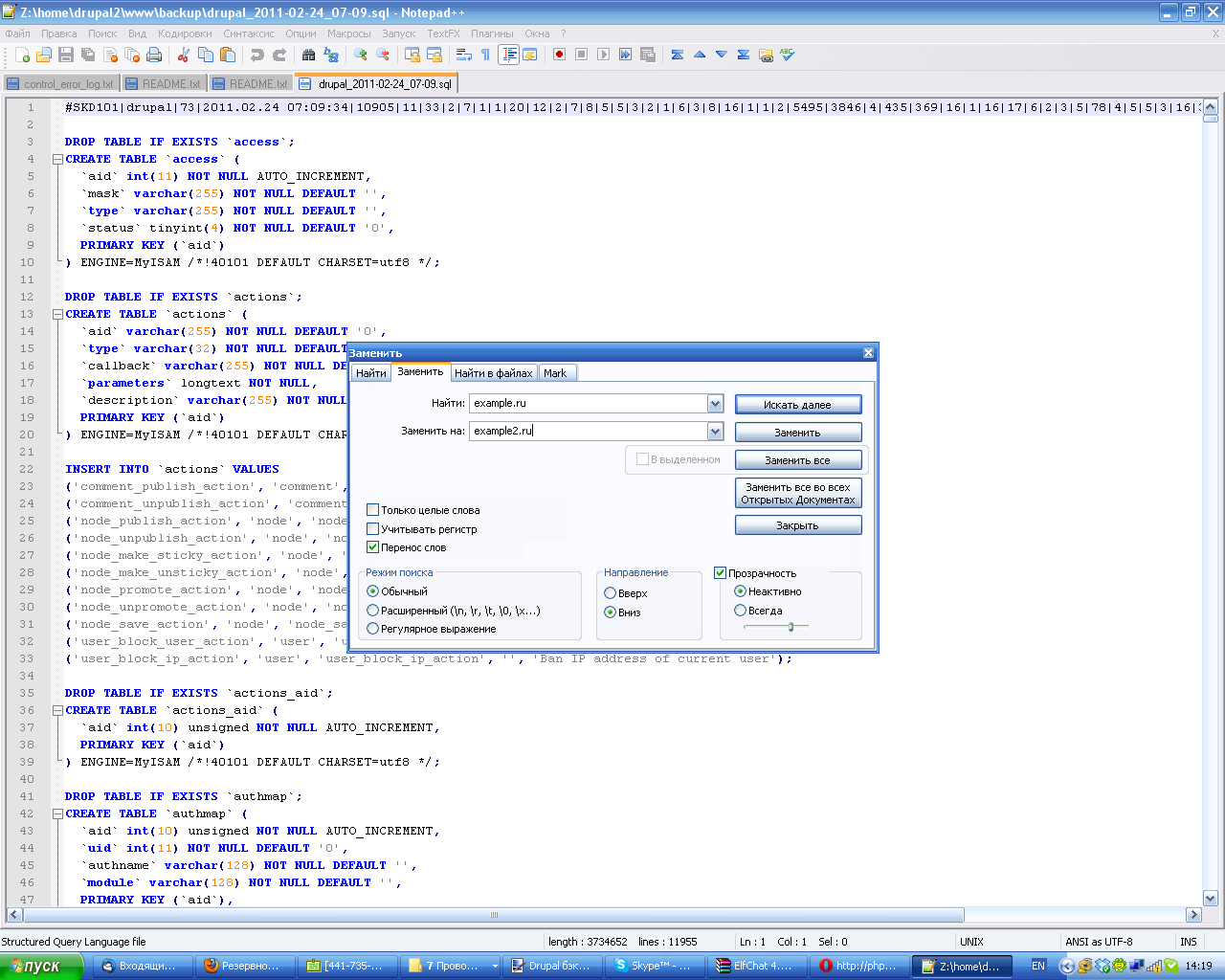
- Erstellen Sie eine Datenbank für die Website auf dem neuen Hosting.
- Bearbeiten Sie dumper.php und passen Sie die Domain und Datenbanknamen an.
- Bearbeiten Sie in sites/default/settings.php die Variable $db_url mit den Zugangsdaten zur Datenbank.
- Starten Sie dumper.php auf der neuen Website, wählen Sie „Restore“ und spielen Sie den geänderten Datenbank-Dump ein.
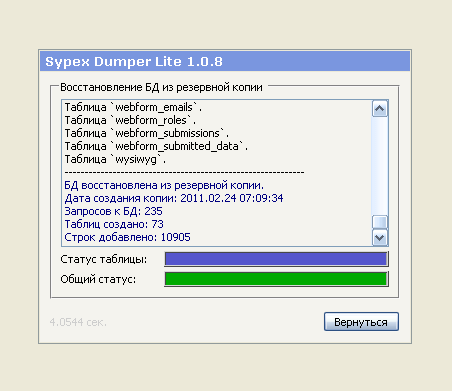
Wenn alles richtig gemacht wurde, läuft Ihre Website unter der neuen Adresse. Informationen zu DNS-Änderungen, Datenbank-Erstellung und Hosting finden Sie in früheren Artikeln.